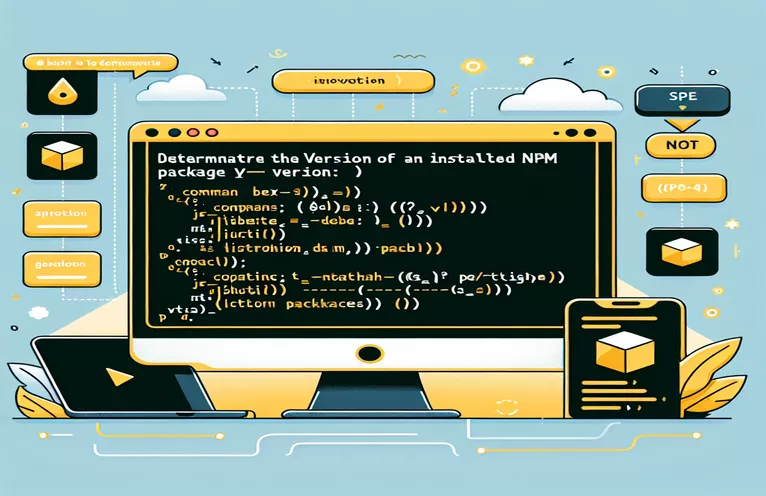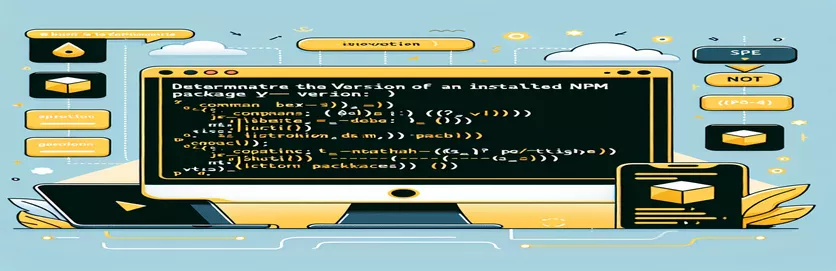Johdatus npm-pakettiversioiden tunnistamiseen
Kun työskentelet Node.js:n ja npm:n kanssa, on tärkeää tietää asentamiesi pakettien versiot. Tämä voi auttaa varmistamaan yhteensopivuuden ja hallitsemaan riippuvuuksia tehokkaasti.
Pakettiversioiden tarkistamiseen on saatavilla useita komentoja, mutta kaikki eivät anna haluttua tietoa. Tässä oppaassa tutkimme oikeita tapoja löytää npm-paketin asennettu versio välttäen yleiset sudenkuopat ja virheet.
| Komento | Kuvaus |
|---|---|
| npm list <package-name> | Luetteloi kaikki asennetut paketit ja niiden versiot, mukaan lukien määritetty paketti. |
| const fs = require('fs'); | Tuo tiedostojärjestelmämoduulin ollakseen vuorovaikutuksessa Node.js:n tiedostojärjestelmän kanssa. |
| const path = require('path'); | Tuo polkumoduulin käsittelemään ja muuttamaan tiedostopolkuja. |
| path.join() | Yhdistää kaikki annetut polkusegmentit yhteen luoden normalisoidun polun. |
| fs.readFile() | Lukee tiedoston sisällön asynkronisesti. |
| JSON.parse() | Jäsentää JSON-merkkijonon ja muodostaa merkkijonon kuvaaman JavaScript-arvon tai objektin. |
Komentosarjojen ymmärtäminen npm-pakettiversioiden tarkistamiseksi
Yllä olevat komentosarjat on suunniteltu auttamaan sinua löytämään asennetun npm-paketin version eri ympäristöissä. Ensimmäinen komentosarja käyttää terminaalikomentoa npm list <package-name>, jossa luetellaan kaikki asennetut paketit ja niiden versiot, mukaan lukien määritetty paketti. Tämä komento on hyödyllinen, kun sinun on nopeasti tarkistettava paketin versio suoraan komentoriviltä. Navigoimalla projektihakemistoon ja suorittamalla tämän komennon, näet asennetun version ilman, että sinun tarvitsee tutkia projektin tiedostoja manuaalisesti.
Toinen komentosarja on Node.js-komentosarja, joka hakee ohjelmallisesti asennetun npm-paketin version. Se alkaa tuomalla tarvittavat moduulit: const fs = require('fs') ja const path = require('path'). Näiden moduulien avulla voit olla vuorovaikutuksessa tiedostojärjestelmän kanssa ja käsitellä tiedostopolkuja. Skripti rakentaa polun paketin package.json tiedostoa käyttämällä path.join(). Sitten se lukee tämän tiedoston sisällön kanssa fs.readFile(). JSON-tiedot jäsennetään kanssa JSON.parse() purkaa versionumero, joka kirjataan sitten konsoliin. Tämä lähestymistapa on hyödyllinen automaattisemmissa tai ohjelmallisemmissa tarkistuksissa Node.js-ympäristössä, varsinkin kun sinun on sisällytettävä versiotarkistukset osana suurempaa komentosarjaa tai koontiprosessia.
Asennetun npm-paketin version tarkistaminen komentorivin avulla
npm-komentojen käyttö terminaalissa
1. Open your terminal or command prompt.2. Navigate to the project directory where the package is installed.3. Run the following command to check the installed version:npm list <package-name>4. The output will show the installed version of the specified package.// Example:npm list express// Output: express@4.17.1
Haetaan asennettua npm-pakettiversiota Node.js-komentosarjassa
JavaScriptin käyttäminen Node.js-ympäristössä
1. Create a new JavaScript file in your project directory, e.g., checkVersion.js.2. Add the following code to the file:const fs = require('fs');const path = require('path');const packageJsonPath = path.join(__dirname, 'node_modules', '<package-name>', 'package.json');fs.readFile(packageJsonPath, 'utf8', (err, data) => {if (err) {console.error('Error reading package.json:', err);return;}const packageJson = JSON.parse(data);console.log(`Installed version of <package-name>: ${packageJson.version}`);});// Replace <package-name> with the actual package name
Lisämenetelmien tutkiminen npm-pakettiversioiden tarkistamiseksi
Asennetun npm-paketin version etsimiseen tarkoitettujen peruskomentojen lisäksi kehittäjät voivat käyttää pakettiversioiden hallintaan ja tarkistamiseen useita muita tekniikoita ja työkaluja. Yksi tällainen menetelmä sisältää package.json tiedosto suoraan. Tämä projektihakemistosi juuressa sijaitseva tiedosto sisältää metatiedot projektista, mukaan lukien riippuvuudet ja niiden vastaavat versiot. Avaamalla tämän tiedoston näet kaikki asennetut paketit ja niiden määritetyt versiot tiedoston alla dependencies ja devDependencies osiot. Tämä menetelmä on erityisen hyödyllinen, kun tarkastellaan useita pakettiversioita yhdellä silmäyksellä.
Toinen hyödyllinen työkalu on npm outdated, joka näyttää luettelon kaikista asennetuista vanhentuneista paketeista. Tämä komento tarjoaa kattavan yleiskatsauksen nykyisestä versiosta, halutusta versiosta (perustuu julkaisussasi määritettyyn versioon package.json), ja uusin versio, joka on saatavilla npm-rekisterissä. Lisäksi käyttämällä työkaluja, kuten npx voi yksinkertaistaa kertaluonteisten komentojen suorittamista. Voit esimerkiksi käyttää npx npm-check tarkistaaksesi ja päivittääksesi riippuvuutesi interaktiivisesti. Nämä menetelmät ja työkalut auttavat löytämään asennettuja versioita, mutta myös ylläpitämään projektisi riippuvuuksien yleistä kuntoa ja ajantasaisuutta.
Yleisiä kysymyksiä npm-pakettiversioiden löytämisestä
- Kuinka tarkistan asennetun npm-paketin version?
- Käytä komentoa npm list <package-name> tarkistaaksesi asennetun npm-paketin version.
- Mistä löydän kaikkien asennettujen pakettien versiot?
- Löydät kaikkien asennettujen pakettien versiot osoitteesta package.json tiedosto alla dependencies ja devDependencies osiot.
- Mitä hyötyä on npm outdated komento?
- The npm outdated komento luettelee kaikki asennetut paketit, jotka ovat vanhentuneet, ja näyttää niiden nykyiset, halutut ja uusimmat versiot.
- Kuinka voin ohjelmallisesti tarkistaa npm-paketin version Node.js-komentosarjassa?
- Node.js-skriptissä voit tarkistaa version ohjelmallisesti lukemalla package.json käyttävän paketin tiedosto fs.readFile() ja jäsentää sen kanssa JSON.parse().
- Mitä tekee npx npm-check käsky tehdä?
- The npx npm-check komennon avulla voit interaktiivisesti tarkistaa ja päivittää riippuvuuksiasi.
- Kuinka löydän itse npm CLI:n version?
- Löydät npm CLI:n version suorittamalla komennon npm -v.
- Mitä tieto tekee npm view <package-name> version tarjota?
- Käsky npm view <package-name> version tarjoaa uusimman version paketista, joka on saatavilla npm-rekisterissä.
- Miten löydän maailmanlaajuisesti asennetun paketin asennetun version?
- Voit etsiä globaalisti asennetun paketin asennetun version käyttämällä komentoa npm list -g <package-name>.
Käärimistä:
Asennetun npm-paketin version löytäminen on välttämätöntä vakaan kehitysympäristön ylläpitämiseksi. Käyttämällä komentoja, kuten npm list ja npm outdated, ja pääsyn ohjelmallisesti package.json tiedoston, kehittäjät voivat helposti seurata ja hallita projektiriippuvuuksiaan. Tämä tieto varmistaa, että projektisi pysyy ajan tasalla ja yhteensopiva kaikkien tarvittavien pakettien kanssa.